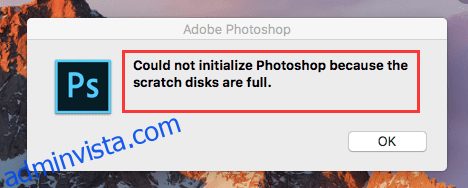Ingen gillar en långsam dator, eller ännu värre, en som alltid kraschar när du har för många flikar i din webbläsare.
Innan du spenderar en ny, dyr del av en dator, finns det mycket mer kostnadseffektiva sätt att snabba upp din Mac.
Det kan vara så att din Mac inte har tillräckligt med Random Access Memory (RAM) – det minne som din dator är beroende av för att köra dina apparater och program.
Att öppna stora filer som Photoshop eller ladda upp långa videor kan använda mycket RAM, vilket innebär att det inte finns tillräckligt med kvar för att köra allt smidigt.
Lyckligtvis finns det sätt att frigöra utrymme med en Mac Ram-rengörare.
I den här guiden får du lära dig om RAM och dess betydelse, varför RAM blir fullt och verktyg för att frigöra RAM på en Mac.
Låt oss hoppa in!
Innehållsförteckning
Vad är RAM och varför är det viktigt?
Random Access Memory (RAM) är den fysiska hårdvaran i en dator som tillfälligt lagrar data. Din dator kan komma åt data från RAM snabbare än på en hårddisk.
Ett överflöd av RAM-minne gör att datorn kan arbeta med mer information samtidigt, vilket ökar systemets prestanda.
RAM-minnet har två grundläggande funktioner:
- Håll din dators minne organiserat för att hitta rätt data när du behöver det
- Lagrar tillfälliga program och filer så att din dator körs effektivt och snabbt
All data du aktivt använder lagras i RAM, vilket ger snabbare läs- och skrivtider än en hårddisk. Detta gör den idealisk för att bearbeta appar och program som din dator arbetar med, till exempel data för att surfa på internet.
RAM är kärnan i din dator. Din systemprestanda och hastighet är direkt korrelerade till mängden RAM du har installerat.
Utan tillräckligt med RAM kommer din dator att vara långsam och trög. Tillräckligt med RAM-minne på din dator hjälper till att stödja de olika Mac-program du använder.
För att belysa vikten av RAM, låt oss ta en titt på de olika fördelarna med att ha mer RAM i din dator:
- 🌐 Surfa: Webbplatser är fulla av bilder, popup-fönster och videor. Mer RAM innebär att köra fler program samtidigt utan att uppleva betydande nedgångar. Du kommer att märka att webbsidor laddas snabbt oavsett din internetanslutningshastighet.
- 🎮 Spel: Ett högre RAM-minne kan hantera spel med höga grafiska krav, vilket säkerställer ett snabbt spel med färre ryckiga rörelser. Högre minne erbjuder bättre 3D-renderingsmöjligheter som leder till renare och ljusare bilder.
- 📹 Videoredigering: Videoredigeringsprogram äter upp mycket RAM. Dessutom jonglerar ditt system med att ha dina källfiler öppna, spåra ändringar och ladda upp innehåll. RAM kan hjälpa dig med videoredigering utan att sakta ner din Mac.
- 💽 Dataöverföring: Att ladda upp filer på internet från en separat disk kräver RAM. Den kopierar data till ditt RAM-minne och överför den till molnet. Högre minne hjälper till att ladda ner eller ladda upp filer snabbare.
Varför blir ditt RAM-minne fullt och dess konsekvenser
Det finns en god chans att din Mac är full eftersom du kör för många program och bakgrundsprocesser körs samtidigt.
Här är vanliga anledningar till att RAM-minnet på din Mac är fullt:
- Överdriven appar: Ju fler appar du kör, desto mer RAM-minne avsätter ditt operativsystem. För många appar kommer att få ditt RAM-minne att fyllas upp och orsaka prestandaproblem.
- Bakgrundsappar: Bakgrundsappar laddas automatiskt vid start. Till exempel, inloggningsobjekt och cache lägger till utrymme på din Mac.
- Rörigt skrivbord: En överflödig mängd filer på din Mac kan tömma ditt RAM-minne.
- Hogging Memory: Vissa appar som Finder och Chrome på Mac kan försämra ditt minne. Finder hjälper dig att hantera filer och kan använda mer minne för att visa dina filer. Chrome uppnår höga hastigheter genom att minska det tillgängliga minnet för andra appar.
Att ha ditt RAM fullt kommer att få konsekvenser på din Mac. Varje Mac-användare hatar det regnbågsfärgade snurrhjulet, vilket betyder att du inte kan klicka på någonting och ofta fryser din dator.
När den snurrande väntemarkören visas indikerar den att en app eller hela din macOS laddar ett program utöver dess kapacitet. Därför kan den vanligtvis inte hantera uppgiften på grund av brist på RAM.
Dessutom kan du märka att din Mac överhettas och avger fläktljud. Fläktarna slår vanligtvis in som en förebyggande åtgärd när processorn är under en tung belastning på grund av brist på RAM.
Dessa händelser kan resultera i en myriad av allvarligare problem, som att försämra Mac-systemets prestanda och att det tar minuter att ladda appar. Du kan till och med börja uppleva slumpmässig omstart medan du utför en uppgift.
På Mac kan du få felmeddelandet ”skrapskivor är fulla” som dyker upp efter att du har slutfört många projekt med intensiv programvara som Photoshop. Detta meddelande hindrar dig från att öppna några filer eller göra fler justeringar.
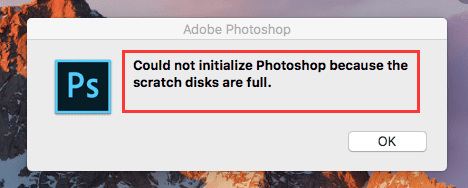 Källa: imymac
Källa: imymac
Skrapdiskfelet uppstår eftersom RAM-minnet är fullt, vilket innebär att det inte finns något minne för att lagra fler cachefiler för att köra projekt eller ladda.
Även den senaste Macen har bara 8 GB RAM som standard, vilket gör det svårt att köra minneshungriga appar.
Nu när du vet om RAM och dess konsekvenser när det blir fullt låt oss titta på några verktyg som hjälper dig att frigöra RAM på din Mac.
Minnesrengörare
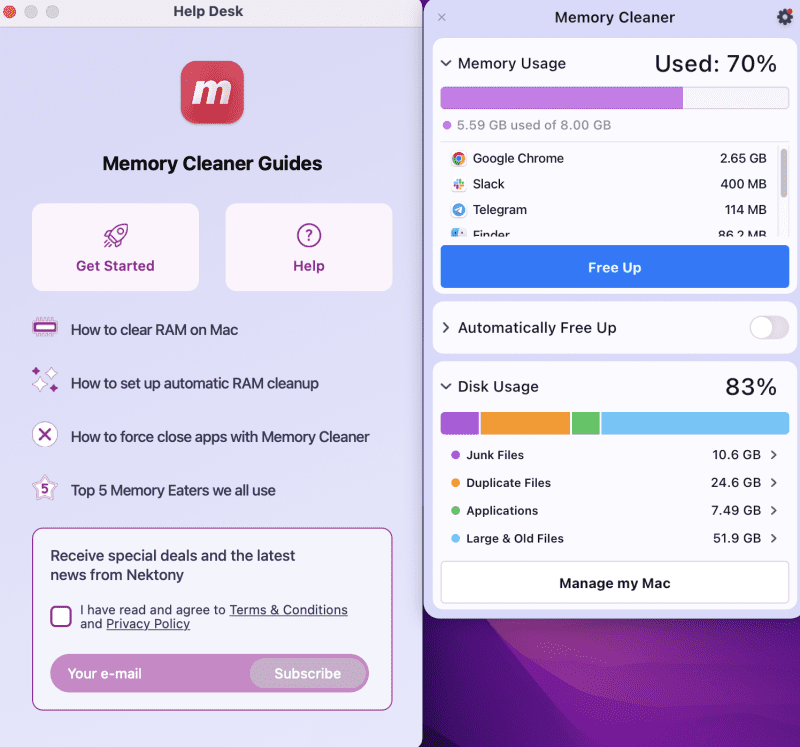
Nektony Memory Cleaner är en del av en svit med sex apparater utformade för att rengöra och snabba upp din Mac.
Funktioner
- Rensa RAM: Memory Cleaner låter dig rensa RAM med ett enda klick genom att rensa upp alla skräp, dubbletter, stora och gamla filer.
- Övervaka användning: Visa din minnesanvändning per appar och visa statistik över diskanvändning; du kan se de mest minneskrävande apparna för att hjälpa dig att bara prioritera de viktiga programmen.
- Ställ in automatisk rensning: Ställ in automatiska lägen för RAM-rensning så att du inte behöver övervaka apparna för total CPU-användning regelbundet.
- Tvångsavsluta appar: Ibland låter Mac-enheter dig inte tvångsavsluta; Med Memory Cleaner kan du tvångsavsluta alla program, även Finder.
Eftersom Mac Cleaner är helt gratis att ladda ner, är det ett av de enklaste sätten att få mer utrymme, så att du aktivt kan påskynda dina dagliga uppgifter.
Mackeeper
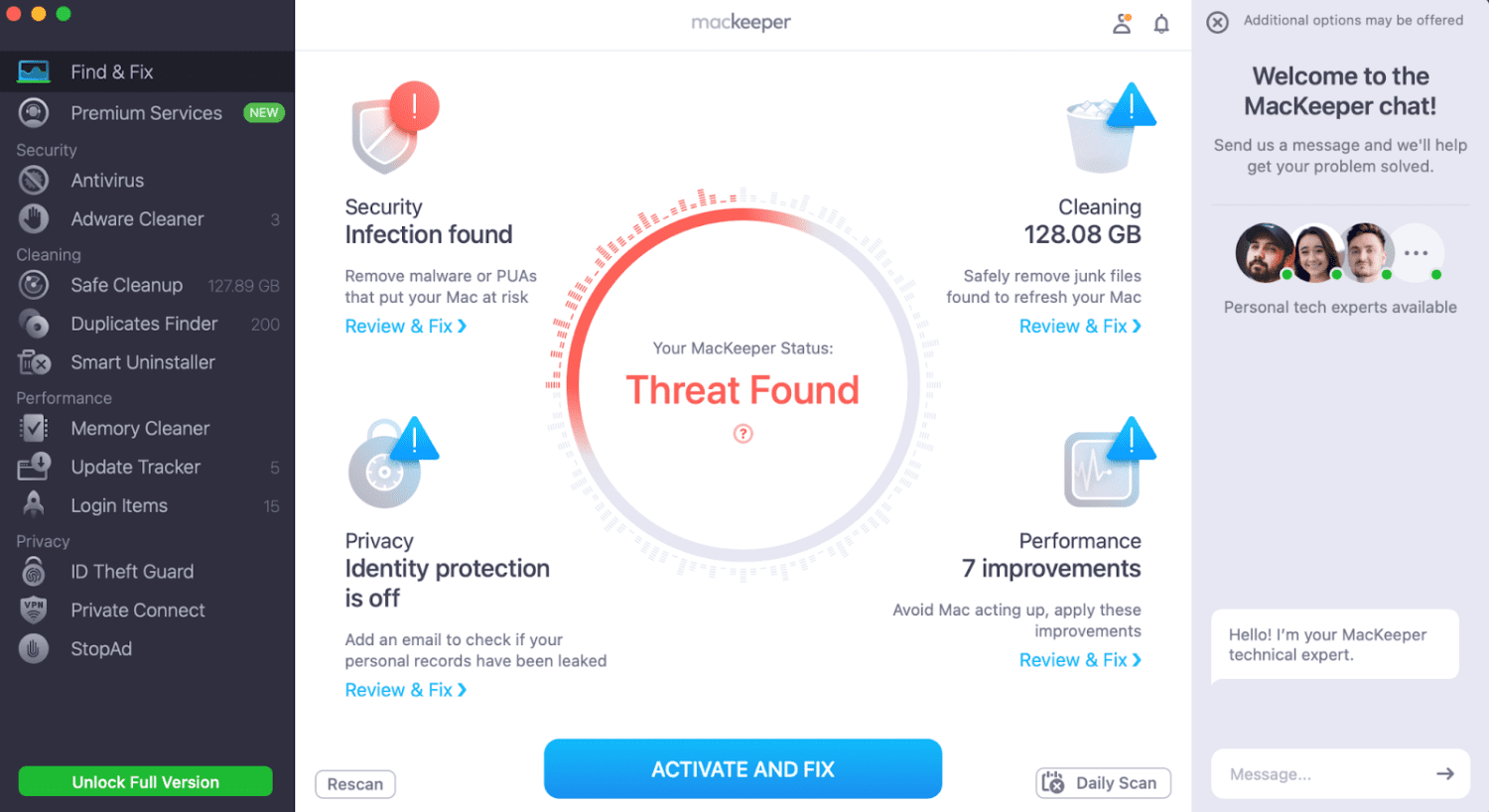
MacKeeper låter dig frigöra RAM-minne på din Mac och avsluta processer som överbelastas systemet med ett klick. Du kan se tillgängligt minne och det upptagna minnet på en instrumentpanel.
Funktioner
- Rensa RAM: Ta bort dubbletter, oanvända och onödiga filer på ett ögonblick
- Skadlig programvara: Skanna din Mac efter virus eller skadlig programvara
- Blockerar popup-fönster och reklamprogram: Blockerar virus och popup-fönster från att komma in på din Mac
- VPN: Låter dig ansluta till ett VPN för säker surfning
MacKeeper erbjuder gratis och betalmedlemskap. Det kostnadsfria medlemskapet kommer med grundläggande och minimala funktioner, medan de betalda användarna kan få tillgång till en rad andra funktioner som skydd mot skadlig kod, blockering av popup-annonser och VPN-surfning.
MacPaw
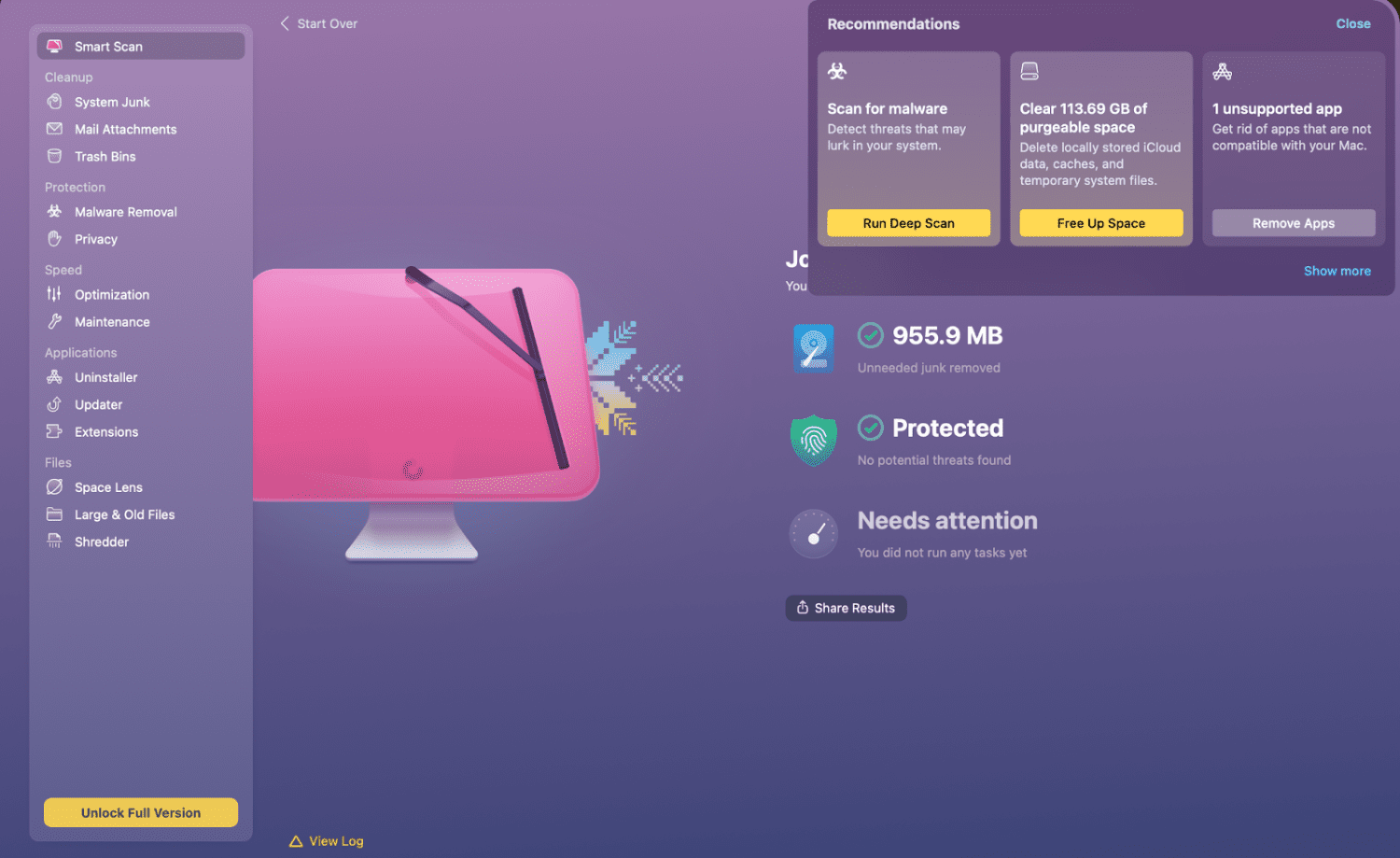
CleanMyMac X av MacPaw är en mer robust programvara som erbjuder många användbara verktyg i ett paket, inklusive ett programavinstallationsprogram, borttagning av skadlig programvara och filrengörare.
Funktioner
- Initial rensning: Skannar din dator och eliminerar ofullständiga nedladdningar, cache, trasiga nedladdningar och språkfiler du inte behöver
- Borttagning av skadlig programvara: Hittar och tar bort proaktivt hot och skadlig programvara och håller ditt system säkert
- Mac-optimering: optimerar systemets prestanda, stänger oanvända appar och kör underhållsskript, så att du alltid kör i topphastighet
- Programhantering: Använd avinstallationsprogrammet och uppdateringsprogrammet för att uppdatera din programvara och ta bort onödiga appar direkt
CleanMyMac X är ett allt-ett-system som arbetar dygnet runt för att rengöra, skydda och optimera din Mac för optimal prestanda.
Fiplab
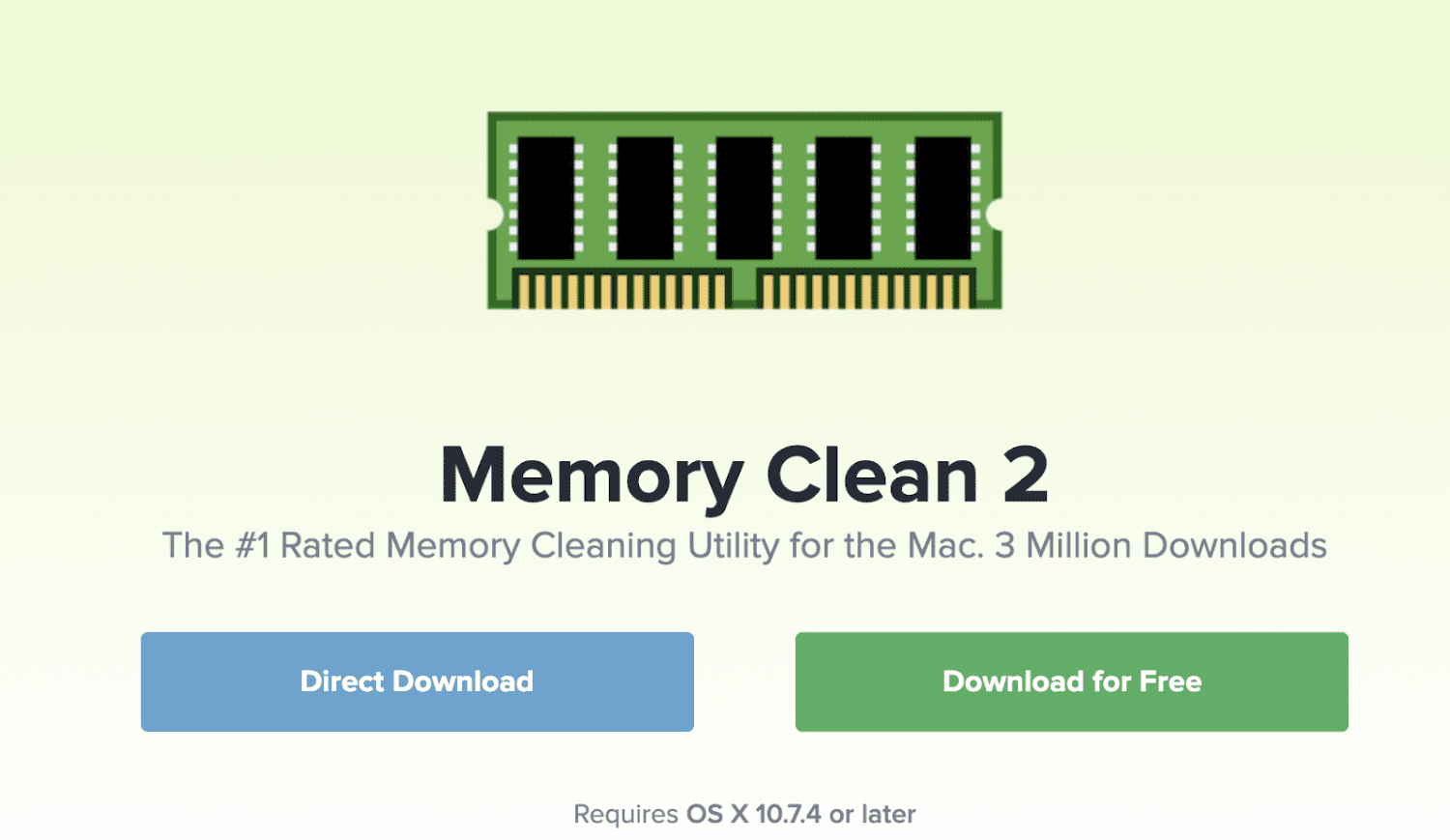
Memory Clean 2 från Fiplab levererar en alternativ lösning för att hantera din Macs minnesanvändning utan att behöva gå fram och tillbaka till din Activity Monitor för att se all statistisk data.
Funktioner
- Kontrollerad rengöring: Rengör automatiskt ditt minne när ledigt minne faller under ett definierat tröskelvärde; kommer med två alternativ – ren och extremt ren för RAM-rengöring
- Övervaka: Övervaka dina tillgängliga och använda minnesdata på en menyrad som är kategoriserad efter typen av data, som filcache, använt, komprimerat, trådbundet och appminne
- Visuellt: Övervaka potentiella minnessvin som tar upp mer plats än vanligt och rensa upp dem med ett klick
Memory Clean 2 rensar Macs inaktiva minne och används idealiskt när du stänger ett intensivt program som du inte planerar att använda igen inom några timmar.
Appyogi programvara
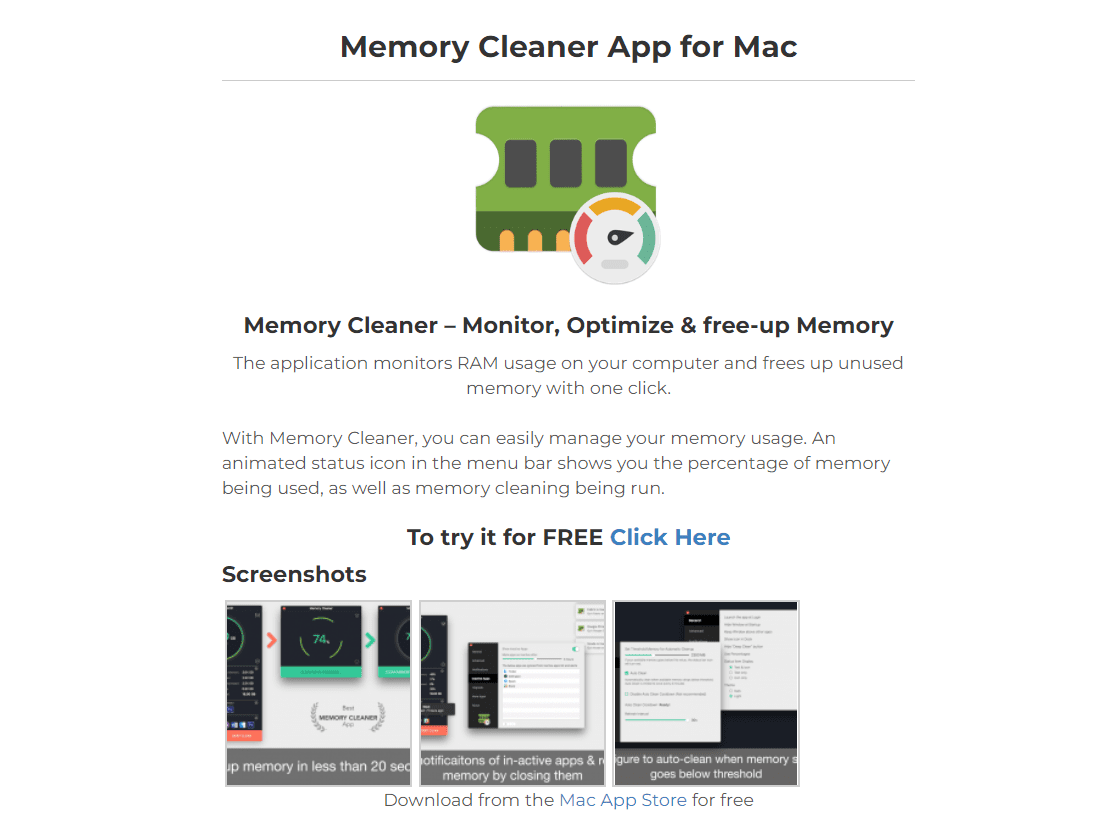
Appyogis Memory Cleaner-app för Mac fungerar i bakgrunden för att frigöra utrymme och optimera minnet för applikationer i realtid.
Funktioner
- Minnesrensning: Eliminerar all oönskad data som täpper till din minneskapacitet, erbjuder regelbundna alternativ för rengöring och djuprengöring och frigör ditt minne inom 20 sekunder
- Menyrad: Den animerade statusikonen visar hur stor procentandel av minnet som används; den visar också inaktiva appar så att du kan ta bort dem
- Meddelanden: Varnar dig när vissa applikationer eller program är inaktiva
- Automatisk rensning: Rensar automatiskt minnet när minnet faller under en specifik tröskel
Du kan intensivt optimera din Mac för att frigöra mer minnesutrymme genom att eliminera data som upptas av appar med appyogis minnesrengöringsapp för Mac.
Avslutar
Hastigheten på din Mac bestäms till stor del av mängden tillgängligt minne. Genom att frigöra ditt minne på din Mac med en Mac RAM-rengörare optimerar du dina datorer och åtgärdar eventuella nedgångar.
Beroende på vad du vill få ut av din bärbara dator eller dator, kan utplåning av onödigt minne påskynda multitasking, surfning, videoredigering och andra uppgifter som kräver RAM.
Att använda en app från tredje part är billigare och mindre krångel än att lägga till mer RAM. Nu är det din tur. Ge dessa verktyg ett försök och se hur din Mac går snabbare.
Därefter kan du kontrollera Mac-optimeringsprogramvaran för bättre prestanda och säkerhet.